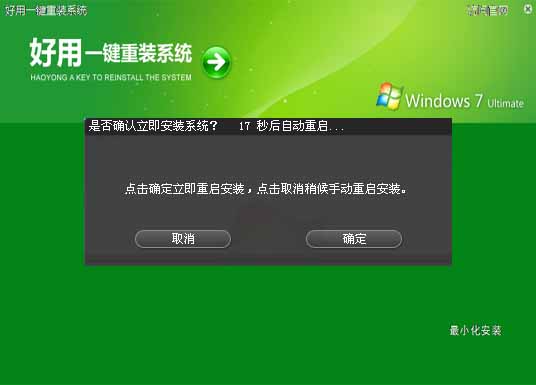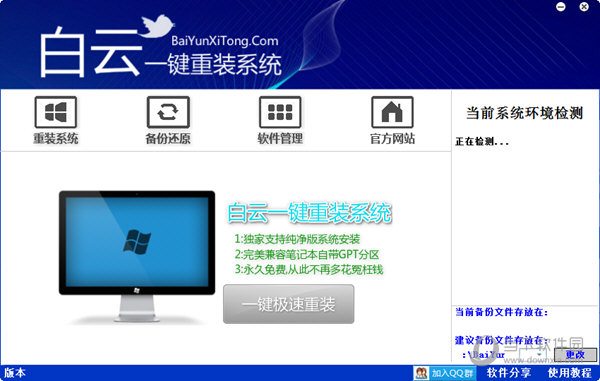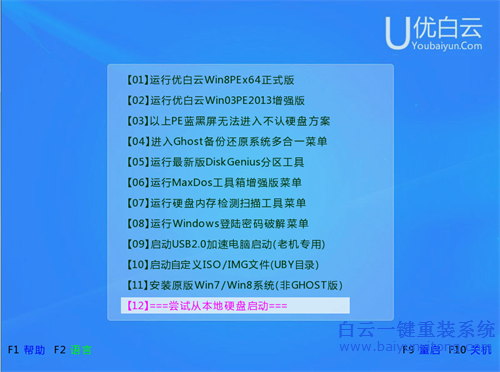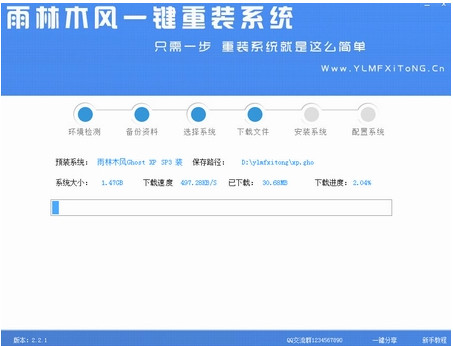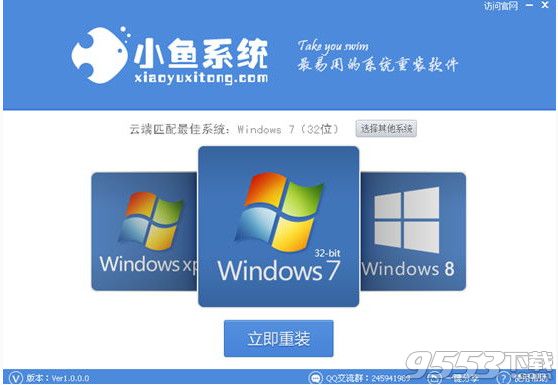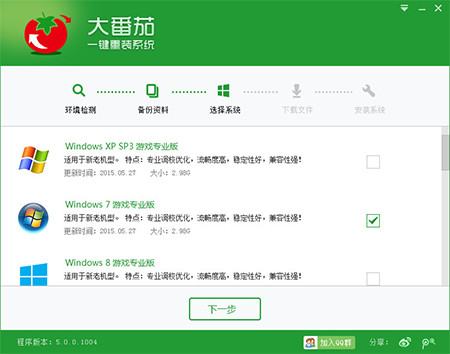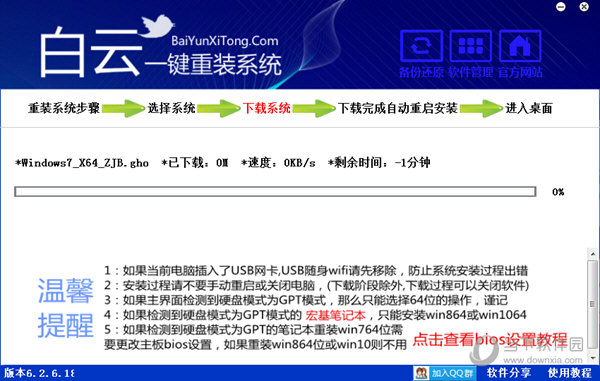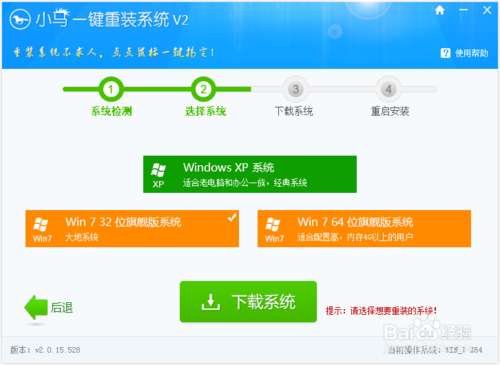笔记本怎么换屏 笔记本拆机换屏图文教程
更新时间:2017-06-30 10:58:35
最近笔者一使用了2年多的笔记本由于不小心从桌子上掉到地上,导致屏幕开裂,屏幕显示上有点不正常,因此打算自己动手更换笔记本屏幕。通过自己DIY动手后,发现笔记本更换屏幕非常简单,并且网上也有不少相关教程,因此笔者这里特意整理分享给大家。

笔记本怎么换屏 笔记本拆机换屏图文教程
笔记本换屏幕步骤并不复杂,概括一下主要有以下几点:
须知:更换笔记本屏幕之前,请先将笔记本电脑内部的电池取出,也就是先断开电源,然后再进行换屏操作。不断电拆机,可能会出现内部短路,导致损坏笔记本。
1、检查笔记本屏幕上是否有固定螺丝;
2、将屏幕上的固定螺丝全部拆卸下来;
3、在屏幕估计的边框取下来;
4、取出笔记本旧屏幕(注意先断开排线);
5、将购买的新笔记本屏幕安装上去;
6、将新屏幕安装上并固定;
7、将新笔记本屏幕排线连接到笔记本对应接口;
8、最后将笔记本屏幕保护边框再安装回去,将所有固定螺丝安装回去即可。
以下是笔记本更换屏幕步骤图解:

笔记本拆机换屏教程步骤图解
系统重装相关下载
笔记本技巧相关推荐
重装系统软件排行榜
- 黑云一键重装系统软件下载免费版5.9.6
- 系统重装软件系统之家一键重装V1.3.0维护版
- 【重装系统】魔法猪一键重装系统工具V4.5.0免费版
- 【电脑系统重装】小马一键重装系统V4.0.8装机版
- 【一键重装系统】系统基地一键重装系统工具V4.0.8极速版
- 深度一键重装系统软件V8.8.5简体中文版
- 【电脑重装系统】小马一键重装系统V7.5.3
- 【重装系统软件下载】屌丝一键重装系统V9.9.0尊享版
- 【电脑重装系统】系统之家一键重装系统软件V5.3.5维护版
- 小白一键重装系统v10.0.00
- 雨林木风一键重装系统工具V7.6.8贡献版
- 【重装系统】无忧一键重装系统工具V5.8最新版
- 【电脑重装系统】黑云一键重装系统软件V4.2免费版
- 【电脑重装系统】系统之家一键重装系统V6.0精简版
- 系统基地一键重装系统工具极速版V4.2
重装系统热门教程
- 系统重装步骤
- 一键重装系统win7 64位系统 360一键重装系统详细图文解说教程
- 一键重装系统win8详细图文教程说明 最简单的一键重装系统软件
- 小马一键重装系统详细图文教程 小马一键重装系统安全无毒软件
- 一键重装系统纯净版 win7/64位详细图文教程说明
- 如何重装系统 重装xp系统详细图文教程
- 怎么重装系统 重装windows7系统图文详细说明
- 一键重装系统win7 如何快速重装windows7系统详细图文教程
- 一键重装系统win7 教你如何快速重装Win7系统
- 如何重装win7系统 重装win7系统不再是烦恼
- 重装系统win7旗舰版详细教程 重装系统就是这么简单
- 重装系统详细图文教程 重装Win7系统不在是烦恼
- 重装系统很简单 看重装win7系统教程(图解)
- 重装系统教程(图解) win7重装教详细图文
- 重装系统Win7教程说明和详细步骤(图文)